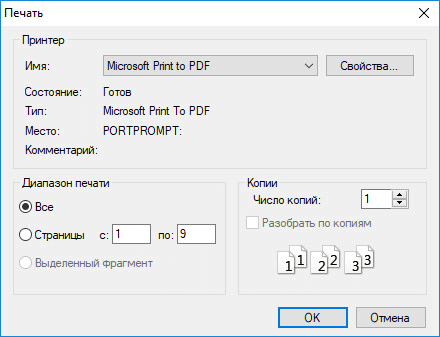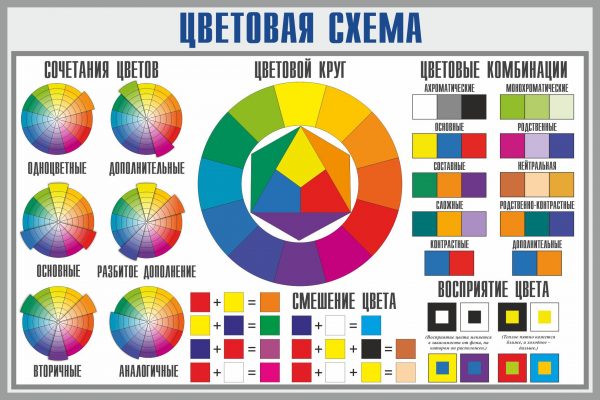Wav конвертер
Содержание:
Конвертировать WAV в MP3 онлайн и бесплатно
Выберите файл
-
Dropbox
-
Google Drive
Загруженный тип файла:
Выбрать тип файла:
150 dpi75 dpi300 dpi600 dpi
Трехшаговое конвертирование
- Загрузить файл
- Выберите тип итогового файла
- Скачивайте файл!
конвертировать .wav в .mp3
Мы очень серьезно подходим к вопросу о вашей конфиденциальности! Ваше соединение обеспечено шифровкой 256 бит.
Политика конфиденциальности
Добавьте закладку для File-Converter-online.com
Реклама:
Аудио файлы бывают разных форм и размеров. Так называемые WAV-файлы являются одними из самых больших аудиофайлов, с которыми вы работаете в повседневной жизни. Этот большой аудиоформат идеально подходит для обмена высококачественными звуковыми форматами и используется, например, когда звук должен быть сохранен без потерь. Однако, поскольку аудиофайлы в диапазоне гигабайт создаются быстро, функциональность формата файлов WAVE в качестве контейнера для быстрого обмена имеет ограниченное использование. С онлайн-конвертером на file-converter-online.com у вас есть возможность легко конвертировать файлы из WAV в MP3 . Вы можете узнать, как именно это работает здесь.
От качества к сжатию — Как превратить большие файлы WAV в удобные mp3-файлы
Файлы WAV всегда являются аудиофайлами. Эти контейнеры способны хранить музыку и речь в отличном качестве. Файлы WAV особенно популярны в профессиональной сфере, потому что они гибкие по качеству. Определяемые частотой дискретизации и битовой глубиной звуки могут воспроизводиться практически без потерь. CD, например, имеет 16 бит и частоту дискретизации 44,1 кГц. Поэтому в рабочих процессах WAV всегда предпочтительнее MP3, поскольку формат MP3 обеспечивает сильное сжатие данных и, следовательно, снижает качество. Однако преобразование WAV в mp3 значительно уменьшает размер файла.
Конвертировать WAV в MP3
Даже если вы хотите работать с лучшими средствами качества и обмениваться звуковыми файлами как можно без потерь во время проекта, обходной путь через mp3 стоит того. Например, если вы работаете с клиентом и в файлах по-прежнему есть изменения, всегда будет лучше, если вы предварительно конвертируете WAV в mp3. Преобразование также имеет смысл, если вы хотите отправлять файлы прямо с аудио-рекордера. Конечно, вы также можете записывать напрямую в формате mp3, но для любых изменений всегда имеет смысл иметь звуковую версию с наилучшим качеством — и это не может быть гарантировано с резким сжатием mp3. Тем не менее, для простого встречного прослушивания и для сложных заметок и запросов на изменение достаточно mp3. И только из-за нехватки места во многих случаях просто удобнее работать с форматом mp3. Если вы возьмете файл WAV с собой на свой смартфон, вы сильно ограничите свое пространство для хранения. Уже в качестве CD, 90 ГБ уже заполнить 1 ГБ в качестве WAV. Чтобы преобразовать WAV в MP3 , file-converter-online.com предлагает вам простую форму загрузки. Все, что вам нужно сделать, это загрузить файл WAV, и вы получите удобную версию в формате mp3. Даже если кто-то снова отправит вам WAV-файл, file-converter-online.com поможет вам, потому что вы можете слушать компакт-mp3 очень легко на ходу.
10.0/10(1 голос)
На данный момент мы поддерживаем конвертирование следующих файлов WAV:
- WAV в MP4
- WAV в AAC
- WAV в FLAC
- WAV в MP3
- WAV в WMA
- WAV в OGG
- WAV в M4A
Все конвертеры
Из: WAV
WAV — это контейнерный формат без потерь, который хранит несжатые аудиофайлы и включает аудиоформат PCM. В результате документ в формате WAV обеспечивает оптимальное качество звука, даже если он занимает наибольшее место для хранения по сравнению с д …
Расширение: .wav Более подробная информация и конвертеры для WAV
В: MP3
MP3 является одним из самых популярных форматов для хранения аудиоданных. Формат файла, разработанный Институтом Фраунгофера в 1982 году, по качеству звучания с потерями по сравнению с CD. В зависимости от настройки скорости передачи данных сжатие мо …
Расширение: .mp3 Более подробная информация и конвертеры для MP3
Как конвертировать WAV в MP3
Существует несколько вариантов преобразования формата WAV в MP3. Например, вы можете воспользоваться специальными онлайн-сервисами или программами для компьютера. В этой статье мы рассмотрим последний вариант, а точнее несколько программ, с помощью которых вы можете выполнить конвертацию файлов.
Вариант 1: Movavi Video Converter
Данная программа была разработана для преобразования видео самых разных форматов, но при этом она может быть использована и для преобразования аудио-форматов. К сожалению, это решение не лишено определённых недостатков. Оно распространяется на платной основе, но имеет период демонстрационного использования, длящейся одну неделю. Плюс, у этой программы достаточно сложный интерфейс для новичка.
Но несмотря на все минусы, использование этой программы для конвертации видеофайлов не составит особого труда, если изучить представленную инструкцию:
- Выполните запуск программы. После этого нажмите на кнопку «Добавить файлы». В контекстном меню потребуется выбрать «Добавить аудио». Также нужный файл можно просто перенести из «Проводника» в рабочую область программы.
- Ожидайте загрузку файла в интерфейс программы. Когда загрузка будет завершена, перейдите во вкладку «Аудио», что расположилась ниже. Там среди предложенных форматов нужно будет выбрать «MP3».
- Теперь вам останется только воспользоваться кнопкой «Старт» для запуска процесса конвертации аудио.
Вариант 2: Freemake Audio Converter
Помимо своего основного приложения – Freemake Video Converter, разработчики позаботились о дополнении, которое позволяет конвертировать быстро и качестве аудиозаписи разных форматов. Из недостатков этого программного решения можно отметить меньшее число доступных для конвертирования форматов файлов, чем в той же Movavi. Однако это решение полностью бесплатно и всё-таки поддерживает все основные форматы аудио.
Процесс преобразования аудиофайлов из WAV в MP3 через программу Freemake выглядит следующим образом. Рассмотрим сам процесс более подробно:
- Когда скачаете и установите программу на свой компьютер, инициируйте её запуск. В верхней левой части нажмите на кнопку в видео плюса с надписью «Аудио».
- Затем программа предложит выбрать на компьютере файл, с которым вы будете работать далее. Это делается с помощью специального окна выбора, которое будет открыто автоматически. В нём потребуется указать путь до файла.
- Затем среди доступных форматов в нижней части окна выберите «в MP3».
- В интерфейсе программы сразу же откроется окошко настроек параметров конвертации файла. Здесь вам нужно будет указать, куда требуется сохранить готовый результат и подтвердить начало процесса, воспользовавшись кнопкой «Конвертировать».
- Готовый результат вы сможете найти в ранее указанной папке.
Вариант 3: Free WMA MP3 Converter
Это более «ограниченное» приложение, чем те, что были рассмотрены ранее. Дело в том, что его функционал рассчитан только на преобразование лишь некоторых форматов файлов. Однако, несмотря на более скудный функционал, это приложение подходит для нашей задачи.
Процесс конвертации файлов WAV в MP3 с помощью Free WMA MP3 Converter выглядит следующим образом:
Когда завершить установку программу и запустите её, обратите внимание на блок «Options». Там нужно будет вызывать меню «Settings», кликнув по соответствующей надписи.
Тут, во вкладке «Output», выберите папку на компьютере, куда будет сохранятся готовый результат конвертирования
Вы можете вписать путь самостоятельно или воспользоваться кнопкой «Browse», которая расположена рядом.
Вернитесь в главное меню программы, закрыв окно настроек. Найдите во вкладке «Main» пункт «WAV to MP3» и нажмите на него.
Откроется окно, в котором нужно будет выбрать файл для преобразования и запустить процесс конвертации. Вам останется только выбрать этот файл и подождать, пока процесс конвертации завершится.
Все программы, рассмотренные в этой статье, имеют примерно одинаковые характеристики и возможности. Их различие может быть выражено только в немного разном интерфейсе, наличии каких-либо дополнительных функций и т.д. Вы также можете использовать какую-то другую программу, которая не была рассмотрена в этой инструкции. Скорее всего алгоритм взаимодействия с ней будет примерно похожим.
АудиоМАСТЕР
Музыкальный конвертер от отечественного разработчика, который предлагает инструменты для создания, редактирования и перевода аудиофайлов без потери качества. С его помощью вы сможете сменить формат, соединить несколько звукозаписей, обрезать мелодию и удалить лишний фрагмент, применить различные звуковые эффекты и использовать эквалайзер. Программа работает со всеми популярными расширениями файлов: MP3, FLAC, OGG, WAVE, AC3 и другие. Вы сможете импортировать материал с компьютера или извлечь аудиоряд из видеоклипа и CD-диска.
Плюсы АудиоМАСТЕРА:
-
Функции для записи звука с помощью микрофона.
-
Инструменты для нарезки и соединения аудиотреков.
-
Извлечение звуковой дорожки из видео.
-
Наложение эффектов и создание атмосферы.
-
Изменение громкости звучания.
-
Устранение шума и удаление помех.
-
Настройка параметров экспорта.
-
Создание рингтонов.
-
Простое меню на русском языке.
Минусы:
-
Аудиоредактор содержит много функций, которые не нужны начинающим пользователям.
-
Короткий пробный период: софт можно установить бесплатно только на 7 дней.
Преобразование MP3 в WAV
Достаточно часто в ОС Виндовс можно увидеть аудио в формате WAV. Обычно это несжатая запись, которая имеет соответствующий размер и качество. Подобный формат не так распространен, как MP3, но если пользователь хочет заменить стандартную мелодию системы на какую-либо другую, то без него не обойтись.
Именно MP3 считается одним из самых распространенных форматов аудио, потому на его примере и будет рассматриваться процедура преобразования. Изменить расширение достаточно просто, так как в интернете множество специализированного софта, предназначенного именно для этой цели.
Способ 1: Freemake Audio Converter
Эта утилита заслуженно считается одной из самых распространенных программ для изменения форматов. Пользователи отдают предпочтение этому продукту за легкость в использовании и высокую скорость преобразования. Помимо этого, софт полностью бесплатный и дает возможность работать с неограниченным количеством аудиозаписей. Изменение формата осуществляется таким образом:
- Скачайте приложение, инсталлируйте его на ПК и запустите.
- Нажмите на надпись «Аудио», расположенную в левом верхнем углу открывшегося окна.
В отобразившемся проводнике найдите необходимый файл, после чего кликните на пункт «Открыть».
Теперь необходимо определить конечный формат файла. Найдите кнопку, которая будет иметь название «В WAV».
После выбора выходного расширения откроется вкладка, в которой требуется кликнуть на кнопку «Конвертировать», после чего активируется процесс преобразования.
Приложение осуществляет смену формата в большинстве случаев практически мгновенно, что делает ее популярной у пользователей.
Способ 2: Movavi Video Converter
Предназначение этой утилиты – работа с видео, но, несмотря на это, с преобразованием формата аудио она тоже справится отлично. Чем-то софт напоминает предыдущий рассмотренный в статье конвертер, так как это продукт одного и того же разработчика. К сожалению, приложение является платным, но пользователь может ознакомиться с ним в течение 7 дней без ограничений в функционале бесплатно. Преобразование практически ничем не отличается от предыдущей утилиты и осуществляется таким образом:
- Запустите приложение и нажмите на пункт «Добавить файлы».
- В отобразившемся списке кликните по надписи «Добавить аудио…». Схожего результата можно добиться и просто перетащив запись в рабочую область программы.
На следующем этапе необходимо нажать на раздел «Аудио», после чего указать итоговый формат «WAV».
Для запуска преобразования необходимо только кликнуть на пункт «Старт».
Способ 3: Free WMA MP3 Converter
Это приложение позволяет осуществлять преобразование значительно быстрее, чем большинство конвертеров. Софт имеет достаточно простой интерфейс и совсем незначительное количество параметров, которые можно выбирать для итоговой записи.
Именно благодаря скорости утилита пользуется популярностью у пользователей, так как функционал софта значительно уступает другим специализированным программам. Чтобы изменить формат записи, проделайте такие шаги:
- Сразу после запуска приложения перейдите в раздел «Settings», после чего в открывшемся окне под надписью «Output folder» укажите каталог для сохранения записи. Для этого кликните на кнопку «Browse».
- Нажмите на пункт «ОК» для перехода в следующее окно.
- В колонке «Main» необходимо выбрать форматы, с которыми будет осуществляться дальнейшая работа.
- Теперь следует выделить файл для преобразования и кликнуть на кнопку «Открыть», после чего запустится процедура изменения расширения.
Все три рассмотренных в этой статье программы осуществляют конвертирования практически за одно и то же время, поэтому выбирать одну них следует исходя из личных предпочтений. Приложения имеют достаточно простой интерфейс, поэтому с преобразованием формата справится даже неопытный пользователь.
Часть 1. Топ 5 бесплатных конвертеров WAV в MP3 для Windows
В этой части статьи мы рассмотрим 5 лучших бесплатных конвертеров WAV в MP3, доступных для Windows 10. Вы можете использовать любой из них для конвертации WAV в MP3 бесплатно.
На сегодняшний день это лучший бесплатный конвертер WAV в MP3 для Windows 10 и Mac. Он поддерживает множество аудиоформатов, включая MP3, WAV, M4A, M4B и другие для конвертации аудио, также доступны самые распространенные форматы видео, следовательно, Вы можете конвертировать аудио и видео форматы. Wondershare Free Video Converter прост в использовании и предлагает очень быструю конвертацию по сравнению с конкурентами. Вы можете скачать его и следовать инструкции ниже, чтобы конвертировать WAV в MP3 бесплатно.
Как конвертировать WAV в MP3 бесплатно при помощи Wondershare Video Converter Free
Шаг 1: Добавьте файлы WAV в бесплатный конвертер WAV в MP3 от Wondershare. Скачайте, установите и запустите бесплатный конвертер Wondershare WAV в MP3 на Вашем ПК. По умолчанию Вы перейдете на вкладку Конвертация. Затем нажмите кнопку +Добавить файлы в левом верхнем углу, чтобы загрузить нужные WAV-файлы в программу.
Шаг 2: Выберите MP3 в качестве выходного формата. Выберите параметр Конвертировать все файлы в:, чтобы открыть список форматов, и нажмите вкладку Аудио, чтобы выбрать формат и качество MP3.
Шаг 3: Конвертировать WAV в MP3 бесплатно на Windows. Когда вы настроили все параметры, нажмите кнопку Конвертировать все в правом нижнем углу, чтобы сразу же начать конвертацию WAV в MP3. Вы найдете конвертированные файлы во вкладке Конвертированные уже через несколько секунд.
Подсказка
Нужен более мощный инструмент для конвертации видео? Вы можете попробовать премиум-версию Wondershare UniConverter — универсальное решение для конвертации, скачивания, редактирования и записи любых видео/аудио форматов всего одним щелчком мыши.
2. Freemake Audio Converter
Этот инструмент разработан iSkysoft и доступен для Windows. Это еще один бесплатный конвертер WAV в MP3. Он поддерживает несколько аудиоформатов, включая WAV, WMA, OGG, MP3, AIFF и другие. Он также имеет поддержку пакетного преобразования, что очень удобно.
Преимущества:
- Поддерживает множество аудио форматов.
- Поддерживает работу с облаком.
- Позволяет пользователю редактировать битрейт и частоту семплирования для точной настройки конвертации.
Недостатки:
- Недоступен для других операционных систем, кроме ОС Windows.
- Интерфейс не такой привлекательный, как у конкурентов, таких как Wondershare Uniсonverter.
3. VSDC Free Audio Converter
Это еще один инструмент для конвертации WAV в MP3 онлайн бесплатно. Он быстрый, мощный и многофункциональный. Поддерживает форматы: MP3, WMA и ASF, M3U, MOV, MP4 и M4A, RM и RA, OGG, AMR, VOC, AU, WAV, AIFF, FLAC, OMA.
Преимущества:
- Поддерживает множество аудио форматов.
- Извлечение аудио из видео.
- Удаляет аудио фрагмент из аудио файла.
- Простой в использовании интерфейс.
Недостатки:
- Доступен только для операционной системы Windows.
- Интерфейс не такой красивый, как у других конкурентов.
4. Switch
Switch — это MP3-конвертер, который можно использовать бесплатно в некоммерческих целях. Он предлагает интересные функции, такие как автоматическая нормализация уровней звука и доступ к онлайн-базе данных музыки, чтобы добавить информацию о песне в MP3.
Преимущества:
- Позволяет выполнять несколько конвертаций одновременно.
- Автоматическая нормализация уровня звука.
- Возможность добавления информации о песне из онлайн-базы данных.
Недостатки:
Нет бесплатной версии для коммерческих целей.
5. Fre:ac
Fre:ac — это бесплатный аудио конвертер, который поддерживает различные популярные аудиоформаты и кодеки, включая MP3, MP4, M4A, WMA, OGG, Vorbis, FLAC, AAC, WAV и Bonk. Он также конвертирует несколько файлов в папке, сохраняя структуру папок.
Преимущества:
- Простой в использовании интерфейс.
- Добавляет информацию о песне из онлайн музыкальной базы данных.
- Конвертирует музыкальную библиотеку в папку и сохраняет ее структуру папок.
Недостатки:
- Доступен только для Windows.
- Поддерживает ограниченное количество аудиоформатов.
ВидеоМАСТЕР
Программное обеспечение для форматирования видеофайлов и аудиотреков. С ее помощью вы сможете перекодировать документ во все популярные расширения: AVI, MP4, MP3, AAC, FLAC, OGG, WMA и другие. Также у вас будет возможность извлекать звук из видеоролика, сжимать файлы, обрезать и удалять лишний фрагмент у аудиодорожки, а также соединять несколько треков. Помимо этого редактор содержит инструменты для обработки клипов: пользователь способен произвести видеомонтаж, применить эффекты и сменить формат ролика.
Плюсы программы ВидеоМАСТЕР:
-
Возможность обрезать аудиотрек и удалить лишний фрагмент.
-
Извлечение звука из видеороликов.
-
Поддержка всех популярных видео и аудиоформатов.
-
Склейка нескольких звукозаписей.
-
Захват материала с помощью микрофона.
-
Изменение параметров экспорта: кодек, каналы, частота и битрейт.
-
Пакетная обработка нескольких аудиофайлов
Как конвертировать MP3 в WAV в редакторе? Для начала необходимо скачать программу с официального сайта. Затем запустите установочный файл и пройдите стандартные этапы инсталляции. Откройте приложение и сделайте несколько простых действий:
Шаг 1. Импортируйте аудио
В левой части интерфейса выберите действие «Добавить» и выберите подходящий вариант. Вы способны загрузить звукозапись или видеоклип.
У вас есть возможность импортировать несколько файлов и склеить их. Для этого кликните на кнопку «Соединить».
Шаг 2. Обработайте звук
Вы можете обрезать аудиоряд, удалить лишний фрагмент или нарезать на несколько частей. Для этого нажмите на «Обрезать» и выберите подходящий вариант. Затем с помощью ползунков скорректируйте продолжительность аудиозаписи.
У вас также есть возможность наложить второй звук поверх основного аудио и создать озвучку с помощью микрофона. Для этого нажмите «Настройка аудио» — «Звуковая дорожка». В списке кликните на нужную опцию.
Шаг 3. Переконвертируйте документ
В нижней части меню кликните на название аудиоформата. Выберите «Звук в формате MP3» или «WAV».
Если необходимо, настройте параметры вывода. Для этого нажмите на соответствующую надпись. У вас есть возможность изменить аудиокодек, каналы, частоту и битрейт. Затем укажите папку для сохранения и кликните «Конвертировать».
В вышеупомянутых частях статьи мы рассказали о различных способах конвертации MP4 в WAV и конвертации .wav в .mp4. Если Вы ищите профессиональную программу, которая поддерживает все возможные форматы в дополнение к MP4 и WAV, предлагает замечательные функции редактирования, а также обработку файлов на супер высокой скорости, то Wondershare UniConverter станет идеальным вариантом. Тем не менее, Вы можете сравнить различные функции вышеперечисленных программ, чтобы сделать осознанный выбор в выборе программного обеспечения. Таблица ниже поможет Вам в этом.
| Функции/Программа | |||
|---|---|---|---|
| Поддерживаются популярные видео и другие форматы | Все возможные форматы (более 1000) | Все популярные форматы | Часто используемые форматы |
| Поддерживается выходной формат | Все возможные форматы | Часто используемые форматы | Популярные аудио форматы включая MP4, WAV, FLAC, OGG, M4A, MP2, AMR, iPhone рингтон |
| Платный/Бесплатный | Платное программное обеспечение с бесплатной пробной версией | Бесплатный | Бесплатный |
| Качество преобразования MP4 в WAV | Отличное | Хорошее | Среднее |
| Скорость конвертации MP4 в WAV | Очень высокая | Высокая | Высокая |
| Пакетная конвертация MP4 в WAV | Да | Да | Да |
| Отображение времени конвертации | Да | Нет | Нет |
| Редактирование файлов перед конвертацией | Да, мощные функции редактирования | Ограниченные возможности редактирования | Ограниченные возможности редактирования |
| Загрузка видео до конвертации | Да, скачивает видео с более чем 10000 сайтов. | Загрузка только с YouTube. | Нет |
| Без рекламы | Да | Да | Нет |
| Служба поддержки | Да | Нет | Нет |
Преобразование файлов WAV в MP3
Есть несколько способов, чтобы преобразовать один формат (WAV) в другой (MP3). Конечно, оба эти расширения являются довольно популярными, поэтому можно найти намного больше способов конвертирования, но разберем самые лучшие и простые для понимания и исполнения.
Способ 1: Movavi Video Converter
Очень часто для конвертирования аудиофайлов используются программы для преобразования видео разных форматов, так как процесс, зачастую, ничем не отличается, а скачивать отдельную программу не всегда удобно. Movavi Video Converter является очень популярным приложением для конвертирования видеозаписей, поэтому оно и рассматривается нами в этой статье.
У программы есть свои минусы, среди которых обязательная покупка лицензии через неделю использования, иначе программа просто не будет запускаться. Также, у нее довольно сложный интерфейс. К плюсам же можно отнести большой функционал, многообразие форматов видео и аудио, приятный дизайн.
Переконвертировать WAV в MP3 с помощью Movavi не составит труда, если правильно выполнить инструкцию.
- Запустив программу, можно нажимать на кнопку «Добавить файлы» и выбирать пункт «Добавить аудио…».
После того, как файл выбран, необходимо нажать на меню «Аудио» и выбрать там формат записи «MP3», в который будем конвертировать.
Остается лишь нажать на кнопку «Старт» и запустить процесс преобразования WAV в MP3.
Способ 2: Freemake Audio Converter
Разработчики компании Freemake не стали скупится на программах и разработали к своему конвертеру видео дополнительное приложение – Freemake Audio Converter, которое позволяет быстро и качественно преобразовывать различные форматы аудиозаписей друг в друга.
Программа почти не имеет минусов, так как разрабатывалась опытной командой, которая до этого уже трудилась над более серьезными проектами. Недостатком можно отметить лишь то, что в приложение не такой большой выбор форматов аудиофайлов, как в Movavi, но это нисколько не мешает преобразовывать все самые популярные расширения.
Процесс преобразования WAV в MP3 через Freemake немного напоминает это же действие через Movavi Video Converter. Рассмотрим его чуть подробнее, чтобы любой пользователь смог все повторить.
- После того, как программа была загружена, установлена и запущена, можно начинать работать. И первым делом необходимо выбрать пункт меню «Аудио».
Далее программа предложит выбрать файл, с которым надо работать. Это делается в дополнительном окне, которое открывается автоматически.
Как только аудиозапись выбрана, можно нажимать на кнопку «В MP3».
Программа сразу же откроет новое окно, где можно произвести некоторые настройки над аудиозаписью и выбрать пункт «Конвертировать». Останется лишь немного подождать и использовать аудио уже в новом расширении.
Способ 3: Free WMA MP3 Converter
Программа Free WMA MP3 Converter во многом отличается от двух конвертеров, которые были описаны выше. Данное приложение позволяет преобразовывать лишь некоторые форматы файлов, но для нашей задачи оно как раз подходит. Рассмотрим процесс конвертирования WAV в MP3.
- После установки и запуска программы надо сразу же перейти в пункт меню «Settings».
Здесь надо выбрать папку, куда будут сохраняться все аудиозаписи, которые будут конвертироваться.
Вновь вернувшись в главное меню, необходимо нажать на кнопку «WAV to MP3…».
После этого программа предложит выбрать файл для преобразования и запустит процесс конвертирования. Останется лишь подождать и использовать новый файл.
По сути, все описанные выше программы имеют одинаковые характеристики и подходят для решения поставленной задачи. Только пользователю остается выбирать, каким вариантом воспользоваться, а какой оставить на крайний случай.
Опишите, что у вас не получилось.
Наши специалисты постараются ответить максимально быстро.